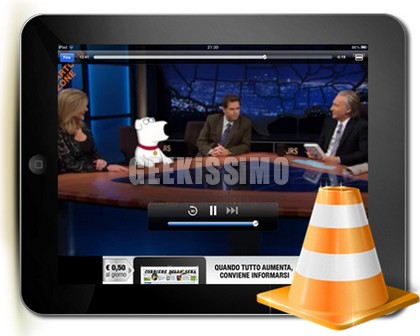
Amate usare il vostro iPad per guardare video e film ma non sopportate l’idea di dover convertire e/o copiare sulla memoria del dispositivo tutti i filmati da riprodurre? Ecco come vedere i video in streaming da PC ad iPad usando VLC Streamer.
VLC Streamer è un’applicazione gratuita per iPad (ed anche iPhone) con un client da installare sul computer che, sfruttando il motore del popolare player multimediale universale VLC, permette di guardare i video presenti sul PC o su qualsiasi dispositivo connesso ad esso (chiavette USB, hard disk portatili, ecc.) usando lo streaming via Internet.
Potete usarlo per gustarvi qualsiasi tipo di video sul vostro iPad senza dover convertire o copiare i file sul dispositivo e senza dover affrontare complicate configurazioni di rete. Vediamo come usarlo passo dopo passo.
Film, serie e cartoon dal PC all’iPad senza conversioni
- Accertarsi di avere una connessione Internet Wi-Fi attiva;
- Scaricare ed installare il programma VLC Streamer Helper sul computer (PC o Mac);
- Avviare VLC Streamer Helper;
- Scaricare ed installare VLC Streamer Free su iPad (ne esiste anche una versione pay che non mostra banner pubblicitari);
- Avviare VLC Streamer Free su iPad, attendere che compaia il nome del proprio PC e sfiorarlo per stabilire una connessione fra computer ed iPad;
- Pigiare prima sul pulsante Add a movie e poi sull’icona dell’hard disk in basso per navigare fra i drive e le cartelle del PC (compresi i dispositivi rimovibili collegati a quest’ultimo, come chiavette USB e hard disk esterni);
- Selezionare il file video da riprodurre, selezionare la qualità della trasmissione e attendere qualche secondo per l’inizio dello streaming su iPad.
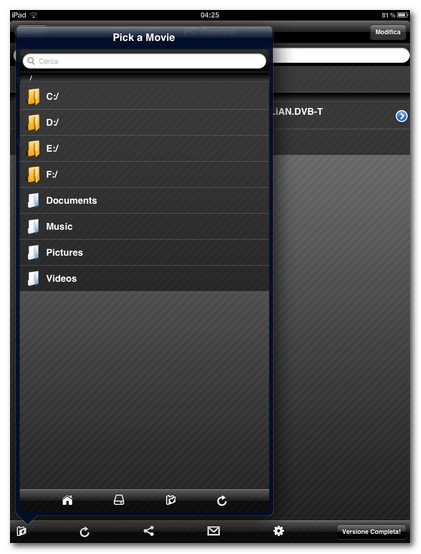
Come cancellare i video dopo la visione
Per consentire di vedere i video in streaming da PC ad iPad, VLC Streamer sfrutta una cartella temporanea in cui vengono salvati i filmati visualizzati su iPad sotto forma di tanti piccoli file .ts con spezzoni del video principale. Per cancellare questi dati si può operare da PC, cliccando sulla voce Open Working Folder del client di VLC Streamer, o da iPad scorrendo il dito sul titolo del video da cancellare e poi pigiando sul pulsante Elimina.
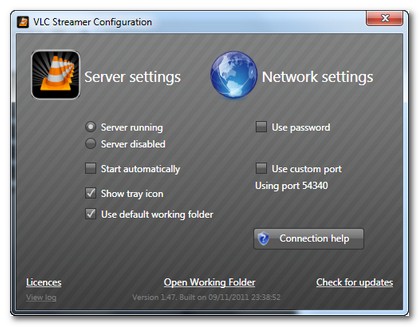
Nei nostri test, la qualità della trasmissione è rimasta sempre ottima e non abbiamo riscontrato nessun tipo di difetto o freeze. La percentuale di batteria consumata dalla app su iPad si aggira intorno al 5% ogni 20 minuti di video visualizzati (a qualità media). Provatelo anche voi e diteci cosa ve ne pare.

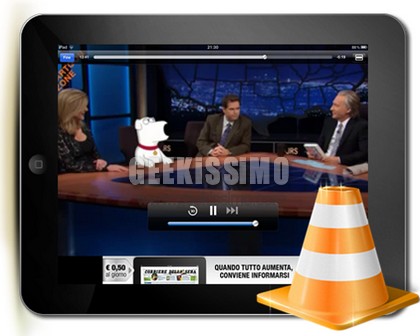

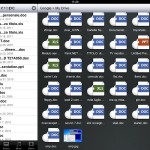

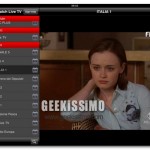

Io uso Oplayer + condivisione file e cartelle di windows!
io uso air video server, che nella sua versione free (dell'app) ha solo la limitazione di non mostrare tutti i video presenti nella cartella selezionata..limitazione però risolvibile premendo il tasto refresh che mostra a ogni pressione altri video fino a trovare quello desiderato
Android news, daily. http://www.searcheeze.com/it/p/Tsubai/robot-rock-….